大大提升win7开机速度的方法——4K对齐
dell的win7电脑如何4k对齐,如何加快开机速度

win7系统如何查看机械硬盘是否高级格式化4k 对齐win7用默认选项格式化就是4k对齐的,不用担心通俗来说:4K对齐格式化可以这样比如:有一叠白纸(理解为打印用的白纸也可以),格式化时候就是在白纸里画”方格“,以便用来写字,4K对齐的意思就每一页话4k个”格子",当你保存一个文件的时候,电脑就在“格子”里写字,如果你保存的文件没有4K大,那么一页纸就能够保存你的文件了,剩下部分电脑就不再使用,如果你再保存另外一个文件,电脑会用另外新的4K页来保存,不会占用刚才剩下空白“格子”,这就是4k对齐。
至于硬盘格式化后容量大少与4k对齐无关。
WIN7旗舰版硬盘4K没对齐,开机时间很长,怎么办?WIN7旗舰版系统GHOST安装系统,开机时间2分钟,重启只要40多秒,软件查出4k 没对齐?求解怎么办?格式化工具使用的问题,格式化操作不对:1、随着硬盘容量不断扩展,为了提高容错能力和读写速度,格式化工具会将原来规定的每个扇区512字节改为每个扇区4096 个字节,也就是现在常说的“4K扇区”。
所谓“4K对齐”就是符合“4K扇区”定义格式化过的硬盘,并且按照每扇区4K 的规则写入数据。
2、如果4k不对齐,例如在NTFS6.x 以前的规范中,数据的写入点正好会介于在两个4K 扇区的之间,也就是说即使是写入最小量的数据,也会使用到两个4K扇区,这样造成跨区读写,读写次数放大大,从而影响读写速度。
3、现在的大容量机械硬盘,多数支持高级格式化,也就是采用4k格式化。
使用Win7的安装程序分区,使用Win7的磁盘管理,使用Win7的diskpart命令行工具,所分得区都是对齐的;4、你用的是GHOST版,一般使用DiskGenius格式化,(别的格工化工具也可以),可以手动指定起始扇区位置,就是可对齐,可不对齐,注意分区时选择“对齐到下列扇区的整数倍”扇区数选择8或者以上,建议选择2048,这是Win7分区使用的值,实际对齐大小就为1024K。
win7系统怎么提高开机速度
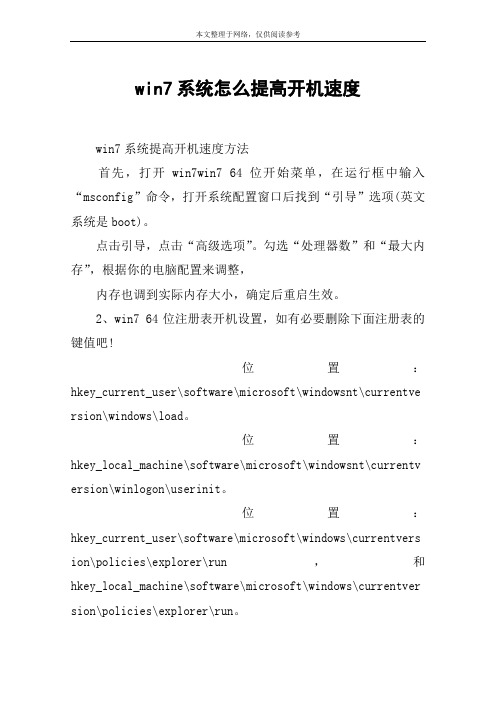
win7系统怎么提高开机速度win7系统提高开机速度方法首先,打开win7win7 64位开始菜单,在运行框中输入“msconfig”命令,打开系统配置窗口后找到“引导”选项(英文系统是boot)。
点击引导,点击“高级选项”。
勾选“处理器数”和“最大内存”,根据你的电脑配置来调整,内存也调到实际内存大小,确定后重启生效。
2、win7 64位注册表开机设置,如有必要删除下面注册表的键值吧!位置:hkey_current_user\software\microsoft\windowsnt\currentve rsion\windows\load。
位置:hkey_local_machine\software\microsoft\windowsnt\currentv ersion\winlogon\userinit。
位置:hkey_current_user\software\microsoft\windows\currentvers ion\policies\explorer\run,和hkey_local_machine\software\microsoft\windows\currentver sion\policies\explorer\run。
位置:hkey_current_user\software\microsoft\windows\currentvers ion\runservicesonce,和hkey_local_machine\software\microsoft\windows\currentver sion\runservicesonce。
位置:hkey_current_user\software\microsoft\windows\currentvers ion\runservices,和hkey_local_machine\software\microsoft\windows\currentver sion\runservices。
win7开机速度如何优化

win7开机速度如何优化Windows系统安装一段时间,就会发现启动速度越来越慢。
那么win7开机速度如何优化呢?接下来大家跟着店铺一起来了解一下win7开机速度优化的解决方法吧。
win7开机速度优化方法一1、减少随机启动项随机启动项,可以直接在“开始菜单”->“运行”中输入msconfig,在弹出的窗口中切换到“启动”标签,禁用掉那些不需要的启动项目就行,一般我们只运行一个输入法程序和杀毒软件就行了。
2、减少Win7系统启动显示时间在“开始菜单”->“运行”中输入msconfig,在弹出的窗口中切换到“引导”标签,右下方会显示启动等待时间,默认是30秒,一般都可以改短一些,比如5秒、10秒等。
调整Win7系统启动等待时间选中“高级选项”,又会弹出另一个设置窗口,勾选“处理器数”,在下拉菜单中按照自己的电脑配置进行选择,现在双核比较常见,当然也有4核,8核,就这样确定后重启电脑生效。
win7开机速度优化方法二一、禁止预读程序产生索引文件预读文件可能导致系统启动变慢,是因为要读取运行程序时生成的索引文件所造成的。
因此,我们只需要禁止那些PF文件的产生即可。
打开魔方,点击“系统优化”、“服务优化”,找到“Superfetch”这个服务并且勾选一下,点击下面的停止并设为手动,OK,这样就全面禁止Superfetch服务了,XP系统下面的服务名字是Prefetch,大家注意下。
二、只读取系统文件实际上,在以前的文章里面我们提到,最好还是不要关闭这个预取服务,我们可以有选择的进行设置而不是全部禁止。
由于Prefetch中保存了系统和应用程序的索引信息,从提高启动速度的角度来看,提醒大家可以只设置读取系统文件,而跳过应用程序的索引文件读取过程。
对此,我们可以运行“regedit”后打开注册表编辑器,依次选择HKEY_LOCAL_MACHINE/SYSTEM/CurrentControlSet/Control /SessionManager/MemoryManagement/PrefetchParameters 双击右侧的“EnablePrefetcher”,可以看到其值为3,即读取系统文件和应用程序,我们可以将其改为2,即只预读取Windows系统文件。
Windows7系统提速8个技巧
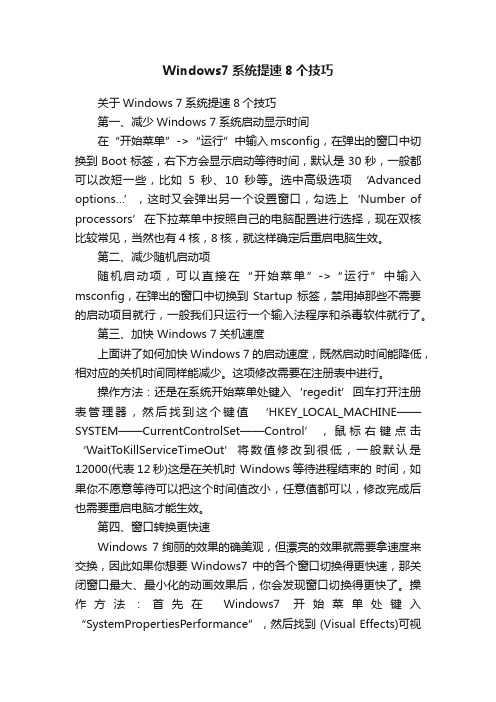
Windows7系统提速8个技巧关于Windows 7系统提速8个技巧第一、减少Windows 7系统启动显示时间在“开始菜单”->“运行”中输入msconfig,在弹出的窗口中切换到Boot标签,右下方会显示启动等待时间,默认是30秒,一般都可以改短一些,比如5秒、10秒等。
选中高级选项‘Advanced options…’,这时又会弹出另一个设置窗口,勾选上‘Number of processors’在下拉菜单中按照自己的电脑配置进行选择,现在双核比较常见,当然也有4核,8核,就这样确定后重启电脑生效。
第二、减少随机启动项随机启动项,可以直接在“开始菜单”->“运行”中输入msconfig,在弹出的窗口中切换到Startup标签,禁用掉那些不需要的启动项目就行,一般我们只运行一个输入法程序和杀毒软件就行了。
第三、加快 Windows 7关机速度上面讲了如何加快Windows 7的启动速度,既然启动时间能降低,相对应的关机时间同样能减少。
这项修改需要在注册表中进行。
操作方法:还是在系统开始菜单处键入‘regedit’回车打开注册表管理器,然后找到这个键值‘HKEY_LOCAL_MACHINE——SYSTEM——CurrentControlSet——Control’,鼠标右键点击‘WaitToKillServiceTimeOut’将数值修改到很低,一般默认是12000(代表12秒)这是在关机时 Windows等待进程结束的时间,如果你不愿意等待可以把这个时间值改小,任意值都可以,修改完成后也需要重启电脑才能生效。
第四、窗口转换更快速Windows 7绚丽的效果的确美观,但漂亮的效果就需要拿速度来交换,因此如果你想要Windows7 中的各个窗口切换得更快速,那关闭窗口最大、最小化的动画效果后,你会发现窗口切换得更快了。
操作方法:首先在Windows7开始菜单处键入“SystemPropertiesPerformance”,然后找到 (Visual Effects)可视化效果标签,去掉其中“Animate windows when minimizing and maximising”选项的.勾选点确定就完成了。
Win7开机很慢怎么办?Win7开机很慢的解决方法
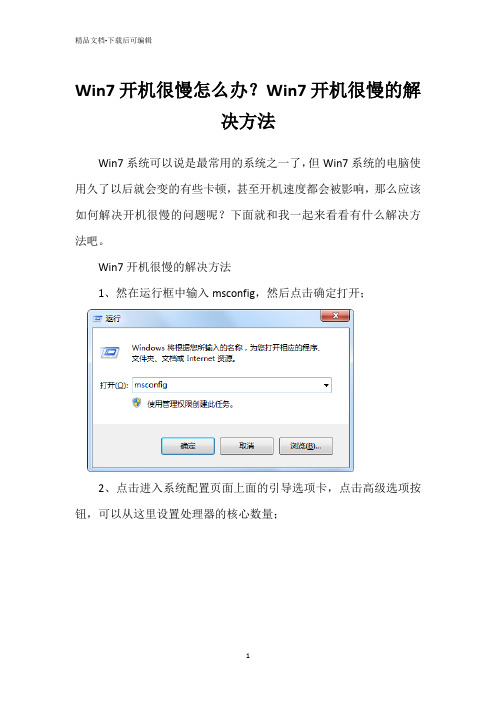
Win7开机很慢怎么办?Win7开机很慢的解
决方法
Win7系统可以说是最常用的系统之一了,但Win7系统的电脑使用久了以后就会变的有些卡顿,甚至开机速度都会被影响,那么应该如何解决开机很慢的问题呢?下面就和我一起来看看有什么解决方法吧。
Win7开机很慢的解决方法
1、然在运行框中输入msconfig,然后点击确定打开;
2、点击进入系统配置页面上面的引导选项卡,点击高级选项按钮,可以从这里设置处理器的核心数量;
3、这个处理器数前面的复选框默认不是选定的,用鼠标选定它,然后点击下面的菜单,你的处理器是几核的就会显示数字几,比如处理器是双核的,就显示2,然后就选择2,点击确定退出;
4、将除了杀毒软件之外的所有启动项全部取消选定,然后点击确定退出。
提高开机启动速度 优化Win7开机时间

提高开机启动速度优化Win7开机时间Win7系统已经取代xp系统成为如今最主流的系统,不少朋友反馈Win7电脑开机速度太慢,多数都在40s以上,甚至不少朋友电脑开机时间需要一两分钟。
对于这种情况我们一般需要Win7加速来加快系统启动,对于影响电脑开机时间主要取决于电脑配置以及系统优化两个方面,以下小编与大家分享下Win7怎么开机加速。
Win7开机加速效果由于电脑配置是不好更改的,因此我们win7旗舰版开机加速主要是在系统优化方面,当然如果您希望升级配置或者添加固态硬盘那么对开机加速也会有很大的帮助,目前我们可以看到一些搭载固态硬盘的主流电脑开机时间往往可以控制在20s以内,速度相当快,而一般用户电脑如果能够优化到20-30s左右就已经非常不错了,以下小编为大家演示笔者Win7电脑是如何从开机50s提升到30s以内的,有兴趣的朋友不妨试试。
一:进入Win7电脑桌面,按快捷键Win+R组合键打开开始运行对话框,然后在输入框中输入:msconfig 命令,如下图:运行对话框如上图在运行对话框的打开后面输入命令"msconfig"后,单击底部的确定即可进入系统配置对话框,如下图所示。
然后我们切换到“引导”选项卡,之后点击底部的“高级选项”,如下图:系统引导配置设置二、如上图,点击高级选项后即可打开“引导高级选项”设置,之后我们可以看到默认高级选项并没有针对处理器与内存进行优化,如下图:默认引导高级选项由于默认引导高级选项并没有检测优化内存与CPU因此我们可以根据我们电脑配置进行优化,笔者电脑是双核处理器,4G内存,因此我们可以将处理器选择为2个,内存填写称1024X4=4096M,注意要调整需要勾选上上面的勾,更改完成后点击底部的确定即可,图下图:根据电脑配置修改引导高级选项最后一步完成之后,点击底部的确定即可,这样我们可以重新启动电脑win7系统,会发现比原来的开机速度要快的多,另外如果您电脑开机速度还是大于40S或者不满意,您还可以优化下系统,主要是清理下系统垃圾,以及优化开机启动项,开机启动项目是关机,大家可以使用金山卫士或者360卫士对开机启动项进行优化,将不需要的程序与应用全部禁止开机启动,如下图:优化开机启动项一般来说通过以上优化,电脑开机时间一般可以控制在30S左右,对于我们一般的电脑能够达到这样的速度已经属于很不错了,如果想体验更加开机速度,那么可以考虑选购一块固态硬盘做系统盘,那么效果会更明显。
Win7固态硬盘4K对齐的操作方法
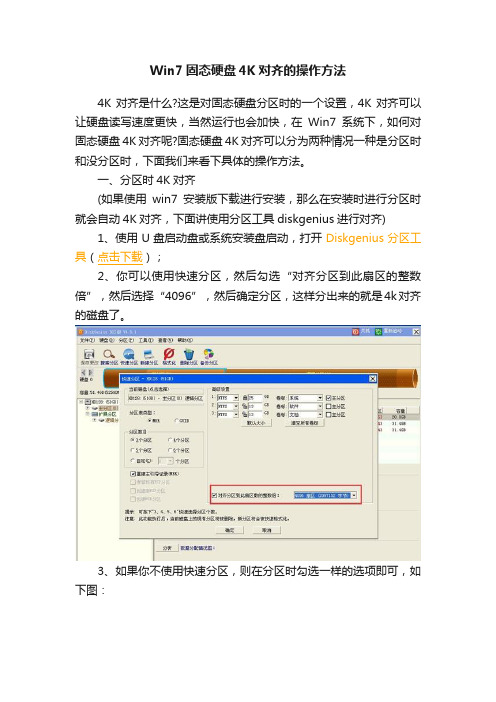
Win7固态硬盘4K对齐的操作方法
4K对齐是什么?这是对固态硬盘分区时的一个设置,4K对齐可以让硬盘读写速度更快,当然运行也会加快,在Win7系统下,如何对固态硬盘4K对齐呢?固态硬盘4K对齐可以分为两种情况一种是分区时和没分区时,下面我们来看下具体的操作方法。
一、分区时4K对齐
(如果使用win7安装版下载进行安装,那么在安装时进行分区时就会自动4K对齐,下面讲使用分区工具diskgenius进行对齐)
1、使用U盘启动盘或系统安装盘启动,打开Diskgenius分区工具(点击下载);
2、你可以使用快速分区,然后勾选“对齐分区到此扇区的整数倍”,然后选择“4096”,然后确定分区,这样分出来的就是4k对齐的磁盘了。
3、如果你不使用快速分区,则在分区时勾选一样的选项即可,如下图:
二、在现有Win7系统下进行4K对齐
有时用户安装好系统之后才发现没有进行4K对齐,又不能重装系统,否则数据会丢失,那么如何进行4K呢?
1、下载“分区助手”(点击下载);
2、打开分区助手,然后在左边列表中找到“分区对齐”,选择你要对齐的磁盘分区,然后点击“分区对齐”,如下图:
3、这时会弹出一个界面,设置分区对齐到“4K对齐”然后确定
开使对齐过程,用户只要稍等,然后分别对每一个分区进行对齐就OK 了。
Win7系统下固态硬盘4K对齐分为两种情况,用户可根据自己的情况选择不同的方法。
Windows7使用技巧:修改引导高级选项加快Windows7的开机速度

Windows7使用技巧:修改引导高级选项加快Windows7的
开机速度
Windows 7使用技巧:修改引导高级选项加快Windows7的开机速度
很多朋友都为开机速度慢感到困扰,用过Windows7的朋友都知道,Windows7开机时停在黑色画面的时间比较长,怎样加快window7的开机速度呢?
1、打开控制面板——管理工具——系统配置:
2、在系统配置的引导页签中,将超时设置为3秒,然后点选高级选项按钮。
3、在引导高级选项中,勾选“处理器数”和“最大内存”,分别设置为2和2048。
4、切换到常规页签,将启动选择由“正常启动”更改为“有选择的启动”,寻修网/提示:注意不要勾选“使用原有引导配置”。
然后确定退出。
5、系统提示重新启动,你可以选择“重新启动”或者“退出而不重新启动”。
点评:很多朋友看到这一定想知道到底能快多少,可以负责任的跟大家讲,对于开机速度来说,可以快很多了,但我们都知道为,一般开机也就是40多秒,现在你开机变成20多秒,也就是快了那么十几秒,不过既然能快,我们为什么不让他快点呢?。
win7开机速度太慢怎么办
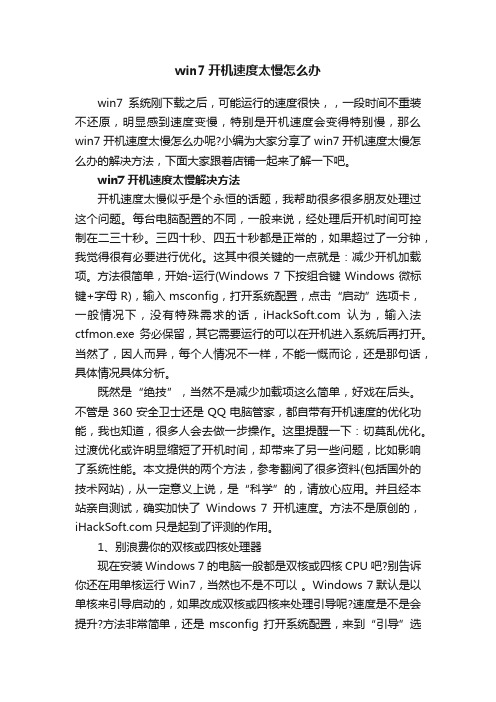
win7开机速度太慢怎么办win7系统刚下载之后,可能运行的速度很快,,一段时间不重装不还原,明显感到速度变慢,特别是开机速度会变得特别慢,那么win7开机速度太慢怎么办呢?小编为大家分享了win7开机速度太慢怎么办的解决方法,下面大家跟着店铺一起来了解一下吧。
win7开机速度太慢解决方法开机速度太慢似乎是个永恒的话题,我帮助很多很多朋友处理过这个问题。
每台电脑配置的不同,一般来说,经处理后开机时间可控制在二三十秒。
三四十秒、四五十秒都是正常的,如果超过了一分钟,我觉得很有必要进行优化。
这其中很关键的一点就是:减少开机加载项。
方法很简单,开始-运行(Windows 7下按组合键Windows微标键+字母R),输入msconfig,打开系统配置,点击“启动”选项卡,一般情况下,没有特殊需求的话,认为,输入法ctfmon.exe务必保留,其它需要运行的可以在开机进入系统后再打开。
当然了,因人而异,每个人情况不一样,不能一慨而论,还是那句话,具体情况具体分析。
既然是“绝技”,当然不是减少加载项这么简单,好戏在后头。
不管是360安全卫士还是QQ电脑管家,都自带有开机速度的优化功能,我也知道,很多人会去做一步操作。
这里提醒一下:切莫乱优化。
过渡优化或许明显缩短了开机时间,却带来了另一些问题,比如影响了系统性能。
本文提供的两个方法,参考翻阅了很多资料(包括国外的技术网站),从一定意义上说,是“科学”的,请放心应用。
并且经本站亲自测试,确实加快了Windows 7开机速度。
方法不是原创的,只是起到了评测的作用。
1、别浪费你的双核或四核处理器现在安装 Windows 7 的电脑一般都是双核或四核CPU吧?别告诉你还在用单核运行Win7,当然也不是不可以。
Windows 7默认是以单核来引导启动的,如果改成双核或四核来处理引导呢?速度是不是会提升?方法非常简单,还是msconfig打开系统配置,来到“引导”选项卡,点击下面的“高级选项”,勾选“处理器数”,并且选取最大值。
如何提高Win7开机和关机速度
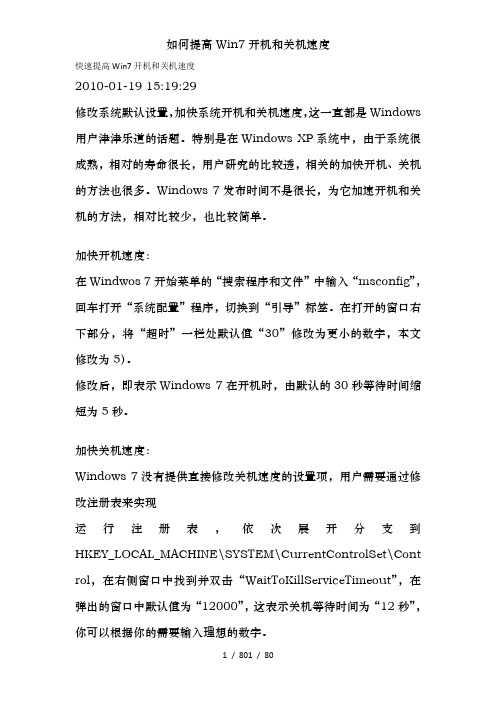
快速提高Win7开机和关机速度2010-01-19 15:19:29修改系统默认设置,加快系统开机和关机速度,这一直都是Windows 用户津津乐道的话题。
特别是在Windows XP系统中,由于系统很成熟,相对的寿命很长,用户研究的比较透,相关的加快开机、关机的方法也很多。
Windows 7发布时间不是很长,为它加速开机和关机的方法,相对比较少,也比较简单。
加快开机速度:在Windwos 7开始菜单的“搜索程序和文件”中输入“msconfig”,回车打开“系统配置”程序,切换到“引导”标签。
在打开的窗口右下部分,将“超时”一栏处默认值“30”修改为更小的数字,本文修改为5)。
修改后,即表示Windows 7在开机时,由默认的30秒等待时间缩短为5秒。
加快关机速度:Windows 7没有提供直接修改关机速度的设置项,用户需要通过修改注册表来实现运行注册表,依次展开分支到HKEY_LOCAL_MACHINE\SYSTEM\CurrentControlSet\Cont rol,在右侧窗口中找到并双击“WaitToKillServiceTimeout”,在弹出的窗口中默认值为“12000”,这表示关机等待时间为“12秒”,你可以根据你的需要输入理想的数字。
修改后,保存设置,下次登录系统时即可生效。
如果没有WaitToKillServiceTimeout我给你一个优化关机速度的注册表文件,免了这样去搜了的.复制下面的命令,写入记事本,保存为:优化关机速度.reg 双击导入即可.============================================Windows Registry Editor Version 5.00[HKEY_CURRENT_USER\Control Panel\Desktop] "AutoEndTasks"="1" "HungAppTimeout"="1000" "WaitToKillAppTimeout"="1000"[HKEY_LOCAL_MACHINE\SYSTEM\CurrentControlSet\Con trol]"WaitToKillServiceTimeout"="1000"Windows Registry Editor Version 5.00[HKEY_LOCAL_MACHINE\SYSTEM\CurrentControlSet\Con trol\Session Manager\Memory Management] "ClearPage"=dword:00000000[HKEY_LOCAL_MACHINE\SYSTEM\ControlSet003\Control \Session Manager\Memory Management] "ClearPage"=dword:00000000================================================= =====编辑点评:本文所说的两个方法,是目前相对比较简单,也比较稳妥的方式,效果也比较明显。
如何设置win7提高电脑开机速度

如何设置win7提高电脑开机速度
我们知道电脑新装系统,开机速度很快,但使用一段时间后会发现开机启动越来越慢,那么如何设置win7提高电脑开机速度呢?下文店铺就分享了设置win7提高电脑开机速度的方法,希望对大家有所帮助。
设置win7提高电脑开机速度方法
第一步,打开控制面板进行设置。
在桌面上左下角,点击“开始”按钮,在菜单栏里找到控制面板,进入控制面板界面,单击管理工具图标。
第二步,在弹出的管理工具窗口中,打开系统配置窗口,窗口默认为常规选项卡,选择“有选择的启动”项,勾选前两个选项,即“加载系统服务”和“加载启动项”。
第三步,再切换到“引导”面板上,超时处修改为“3”秒,如下图所示。
第四步,同在“引导界面”,点击“高级选项”进入另一个窗口,勾选“处理器数”,即设置你系统默认开机时参与的工作CPU内核数。
小编提示大家注意一下,你需依据你系CPU核数进行选择。
比方打开Win7,CPU是四核,在这边则选择“4”。
接着勾选“最大内存”,例数,小编系统最大内存是“4096”,然后再修改为“3904”,因为3904已经是开机可使用的最大内存。
win7彻底提高开机速度的技巧
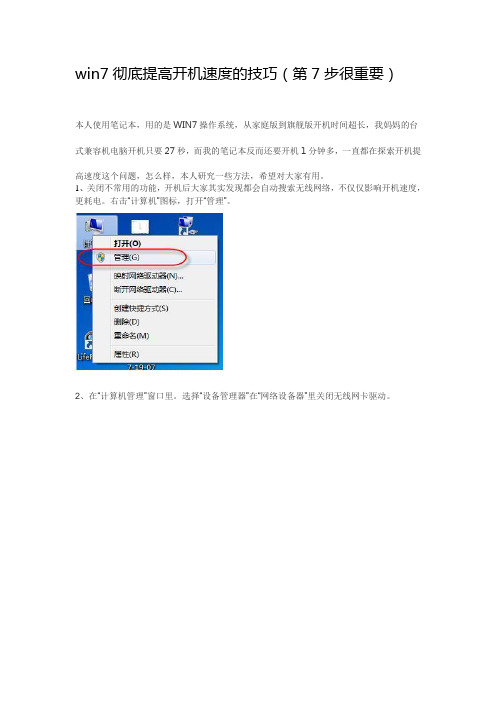
win7彻底提高开机速度的技巧(第7步很重要)本人使用笔记本,用的是WIN7操作系统,从家庭版到旗舰版开机时间超长,我妈妈的台式兼容机电脑开机只要27秒,而我的笔记本反而还要开机1分钟多,一直都在探索开机提高速度这个问题,怎么样,本人研究一些方法,希望对大家有用。
1、关闭不常用的功能,开机后大家其实发现都会自动搜索无线网络,不仅仅影响开机速度,更耗电。
右击“计算机”图标,打开“管理”。
2、在“计算机管理”窗口里。
选择“设备管理器”在“网络设备器”里关闭无线网卡驱动。
3、如果你用的计算机的话,根本就不连接打印机的话,可以在“计算机管理”窗口里。
禁“服务”在“print spooler”服务。
服务能关闭的还有很多,建议用360关闭更安全些。
4、关闭计算机自带的自启动程序,如我这个计算机的人脸识别登陆程序,如果你不用蓝牙功能,也可以关闭。
大家可以在360里设置。
5、在360大家可以看一下“开机时间”大家把一些根本用不到的功能,全面禁止。
如果大家不清楚这个功能能不能关闭。
可以百度一下。
大家也可停留在相关程序一段时间,会有相关提示。
6、如果你的电脑用了很长时间,你可以用360清理一下垃圾,最重要的是清理插件。
7、win+R打开运行对话框,在对话框里输入“msconfig”8、选择“有选择启动".下面的选项你可以不变化。
9、在“系统配置”窗口中的“引导”选项卡里,我们看到一个“超时”,这里默认的时间是30秒,我们修改为“3”10、点击“高级选项”,在“处理器数”下拉选项中选“2”,勾选“最大内存”,这里的数字无需修改。
如下图:11、右击桌面,打开“个性化”窗口。
12、你可以将主题选择为“windows7 basic"速度提速也是很明显。
4K对齐教程
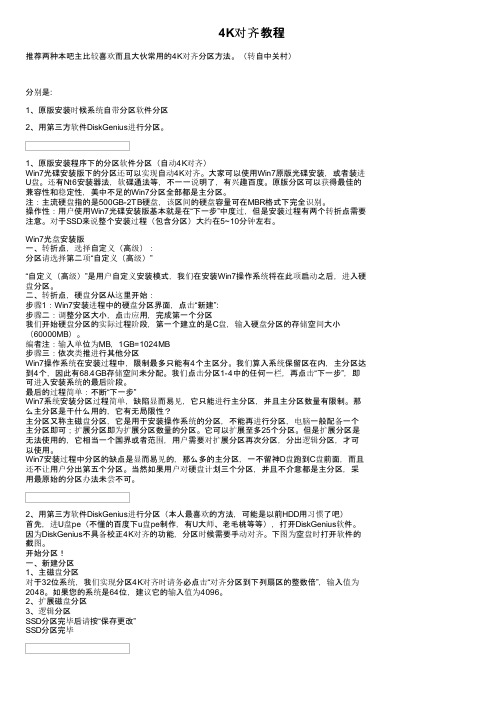
4K对齐教程推荐两种本吧主比较喜欢而且大伙常用的4K对齐分区方法。
(转自中关村)分别是:1、原版安装时候系统自带分区软件分区2、用第三方软件DiskGenius进行分区。
1、原版安装程序下的分区软件分区(自动4K对齐)Win7光碟安装版下的分区还可以实现自动4K对齐。
大家可以使用Win7原版光碟安装,或者装进U盘。
还有Nt6安装器法,软碟通法等,不一一说明了,有兴趣百度。
原版分区可以获得最佳的兼容性和稳定性,美中不足的Win7分区全部都是主分区。
注:主流硬盘指的是500GB-2TB硬盘,该区间的硬盘容量可在MBR格式下完全识别。
操作性:用户使用Win7光碟安装版基本就是在“下一步”中度过,但是安装过程有两个转折点需要注意。
对于SSD来说整个安装过程(包含分区)大约在5~10分钟左右。
Win7光盘安装版一、转折点,选择自定义(高级):分区请选择第二项“自定义(高级)”“自定义(高级)”是用户自定义安装模式,我们在安装Win7操作系统将在此项启动之后,进入硬盘分区。
二、转折点,硬盘分区从这里开始:步骤1:Win7安装进程中的硬盘分区界面,点击“新建”:步骤二:调整分区大小,点击应用,完成第一个分区我们开始硬盘分区的实际过程阶段,第一个建立的是C盘,输入硬盘分区的存储空间大小(60000MB)。
编者注:输入单位为MB,1GB=1024MB步骤三:依次类推进行其他分区Win7操作系统在安装过程中,限制最多只能有4个主区分。
我们算入系统保留区在内,主分区达到4个,因此有68.4GB存储空间未分配。
我们点击分区1-4中的任何一栏,再点击“下一步”,即可进入安装系统的最后阶段。
最后的过程简单:不断“下一步”Win7系统安装分区过程简单,缺陷显而易见,它只能进行主分区,并且主分区数量有限制。
那么主分区是干什么用的,它有无局限性?主分区又称主磁盘分区,它是用于安装操作系统的分区,不能再进行分区,电脑一般配备一个主分区即可;扩展分区即为扩展分区数量的分区。
如何加快win7启动速度
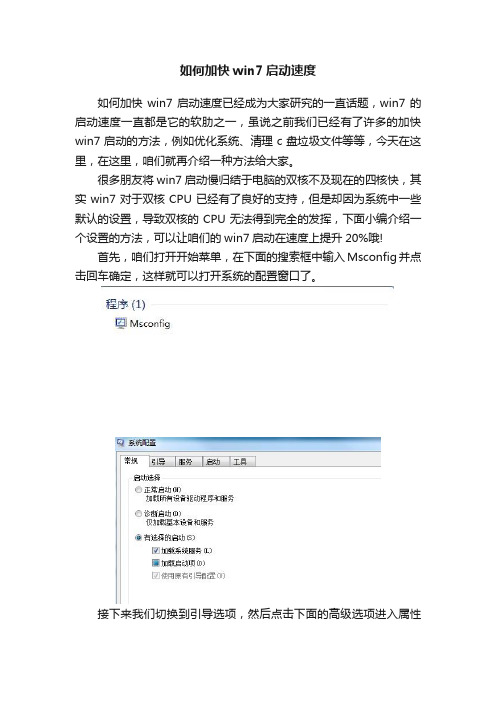
如何加快win7启动速度
如何加快win7启动速度已经成为大家研究的一直话题,win7的启动速度一直都是它的软肋之一,虽说之前我们已经有了许多的加快win7启动的方法,例如优化系统、清理c盘垃圾文件等等,今天在这里,在这里,咱们就再介绍一种方法给大家。
很多朋友将win7启动慢归结于电脑的双核不及现在的四核快,其实win7对于双核CPU已经有了良好的支持,但是却因为系统中一些默认的设置,导致双核的CPU无法得到完全的发挥,下面小编介绍一个设置的方法,可以让咱们的win7启动在速度上提升20%哦!
首先,咱们打开开始菜单,在下面的搜索框中输入Msconfig并点击回车确定,这样就可以打开系统的配置窗口了。
接下来我们切换到引导选项,然后点击下面的高级选项进入属性
设置窗口。
按照下面图中所设置的数值对应进行修改即可!。
固态硬盘怎么4K对齐?3种最实用的固态硬盘4K对齐方法详解
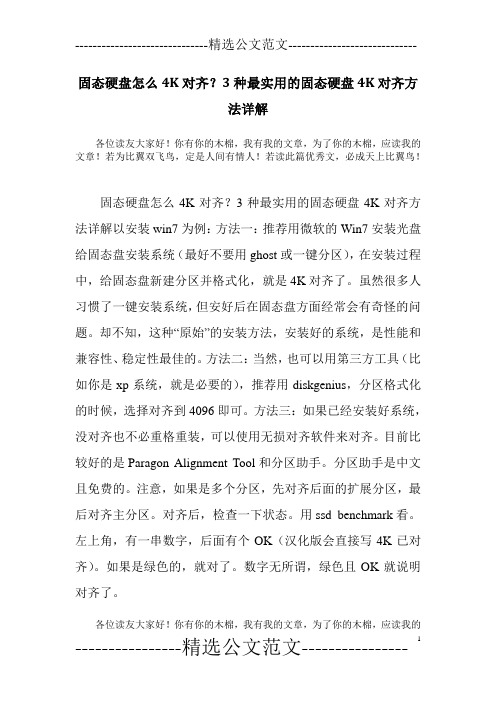
固态硬盘怎么4K对齐?3种最实用的固态硬盘4K对齐方
法详解
各位读友大家好!你有你的木棉,我有我的文章,为了你的木棉,应读我的文章!若为比翼双飞鸟,定是人间有情人!若读此篇优秀文,必成天上比翼鸟!
固态硬盘怎么4K对齐?3种最实用的固态硬盘4K对齐方法详解以安装win7为例:方法一:推荐用微软的Win7安装光盘给固态盘安装系统(最好不要用ghost或一键分区),在安装过程中,给固态盘新建分区并格式化,就是4K对齐了。
虽然很多人习惯了一键安装系统,但安好后在固态盘方面经常会有奇怪的问题。
却不知,这种“原始”的安装方法,安装好的系统,是性能和兼容性、稳定性最佳的。
方法二:当然,也可以用第三方工具(比如你是xp系统,就是必要的),推荐用diskgenius,分区格式化的时候,选择对齐到4096即可。
方法三:如果已经安装好系统,没对齐也不必重格重装,可以使用无损对齐软件来对齐。
目前比较好的是Paragon Alignment Tool和分区助手。
分区助手是中文且免费的。
注意,如果是多个分区,先对齐后面的扩展分区,最后对齐主分区。
对齐后,检查一下状态。
用ssd benchmark看。
左上角,有一串数字,后面有个OK(汉化版会直接写4K已对齐)。
如果是绿色的,就对了。
数字无所谓,绿色且OK就说明对齐了。
各位读友大家好!你有你的木棉,我有我的文章,为了你的木棉,应读我的
文章!若为比翼双飞鸟,定是人间有情人!若读此篇优秀文,必成天上比翼鸟!。
win7电脑启动太慢怎么解决
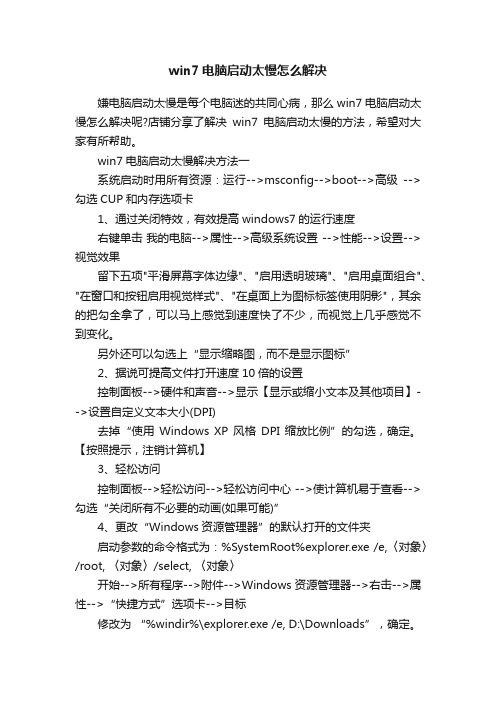
win7电脑启动太慢怎么解决嫌电脑启动太慢是每个电脑迷的共同心病,那么win7电脑启动太慢怎么解决呢?店铺分享了解决win7电脑启动太慢的方法,希望对大家有所帮助。
win7电脑启动太慢解决方法一系统启动时用所有资源:运行-->msconfig-->boot-->高级-->勾选CUP和内存选项卡1、通过关闭特效,有效提高windows7的运行速度右键单击我的电脑-->属性-->高级系统设置 -->性能-->设置-->视觉效果留下五项"平滑屏幕字体边缘"、"启用透明玻璃"、"启用桌面组合"、"在窗口和按钮启用视觉样式"、"在桌面上为图标标签使用阴影",其余的把勾全拿了,可以马上感觉到速度快了不少,而视觉上几乎感觉不到变化。
另外还可以勾选上“显示缩略图,而不是显示图标”2、据说可提高文件打开速度10倍的设置控制面板-->硬件和声音-->显示【显示或缩小文本及其他项目】-->设置自定义文本大小(DPI)去掉“使用Windows XP 风格DPI 缩放比例”的勾选,确定。
【按照提示,注销计算机】3、轻松访问控制面板-->轻松访问-->轻松访问中心 -->使计算机易于查看-->勾选“关闭所有不必要的动画(如果可能)”4、更改“Windows资源管理器”的默认打开的文件夹启动参数的命令格式为:%SystemRoot%explorer.exe /e,〈对象〉/root, 〈对象〉/select, 〈对象〉开始-->所有程序-->附件-->Windows 资源管理器-->右击-->属性-->“快捷方式”选项卡-->目标修改为“%windir%\explorer.exe /e, D:\Downloads”,确定。
4K对齐
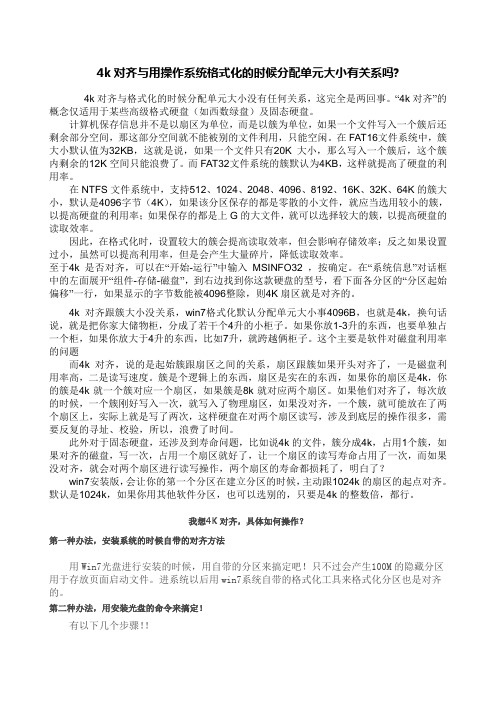
4k对齐与用操作系统格式化的时候分配单元大小有关系吗?4k对齐与格式化的时候分配单元大小没有任何关系,这完全是两回事。
“4k对齐”的概念仅适用于某些高级格式硬盘(如西数绿盘)及固态硬盘。
计算机保存信息并不是以扇区为单位,而是以簇为单位,如果一个文件写入一个簇后还剩余部分空间,那这部分空间就不能被别的文件利用,只能空闲。
在FAT16文件系统中,簇大小默认值为32KB,这就是说,如果一个文件只有20K大小,那么写入一个簇后,这个簇内剩余的12K空间只能浪费了。
而FAT32文件系统的簇默认为4KB,这样就提高了硬盘的利用率。
在NTFS文件系统中,支持512、1024、2048、4096、8192、16K、32K、64K的簇大小,默认是4096字节(4K),如果该分区保存的都是零散的小文件,就应当选用较小的簇,以提高硬盘的利用率;如果保存的都是上G的大文件,就可以选择较大的簇,以提高硬盘的读取效率。
因此,在格式化时,设置较大的簇会提高读取效率,但会影响存储效率;反之如果设置过小,虽然可以提高利用率,但是会产生大量碎片,降低读取效率。
至于4k是否对齐,可以在“开始-运行”中输入MSINFO32 ,按确定。
在“系统信息”对话框中的左面展开“组件-存储-磁盘”,到右边找到你这款硬盘的型号,看下面各分区的“分区起始偏移”一行,如果显示的字节数能被4096整除,则4K扇区就是对齐的。
4k对齐跟簇大小没关系,win7格式化默认分配单元大小事4096B,也就是4k,换句话说,就是把你家大储物柜,分成了若干个4升的小柜子。
如果你放1-3升的东西,也要单独占一个柜,如果你放大于4升的东西,比如7升,就跨越俩柜子。
这个主要是软件对磁盘利用率的问题而4k对齐,说的是起始簇跟扇区之间的关系,扇区跟簇如果开头对齐了,一是磁盘利用率高,二是读写速度。
簇是个逻辑上的东西,扇区是实在的东西,如果你的扇区是4k,你的簇是4k就一个簇对应一个扇区,如果簇是8k就对应两个扇区。
Win7系统开机怎么加速
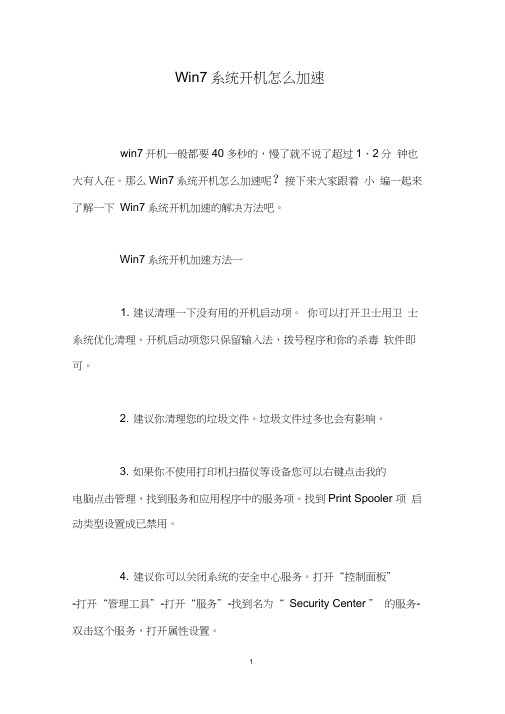
Win7系统开机怎么加速win7开机一般都要40多秒的,慢了就不说了超过1、2分钟也大有人在。
那么Win7系统开机怎么加速呢?接下来大家跟着小编一起来了解一下Win7系统开机加速的解决方法吧。
Win7系统开机加速方法一1. 建议清理一下没有用的开机启动项。
你可以打开卫士用卫士系统优化清理。
开机启动项您只保留输入法,拨号程序和你的杀毒软件即可。
2. 建议你清理您的垃圾文件。
垃圾文件过多也会有影响。
3. 如果你不使用打印机扫描仪等设备您可以右键点击我的电脑点击管理,找到服务和应用程序中的服务项。
找到Print Spooler 项启动类型设置成已禁用。
4. 建议你可以关闭系统的安全中心服务。
打开“控制面板”-打开“管理工具”-打开“服务”-找到名为“ Security Center ” 的服务-双击这个服务,打开属性设置。
把启动类型设置为”已禁用5. 右键我的电脑选择属性—— 高级—&m dash; 性能&m dash;— 设置在视觉效果中您只勾选,在文件夹中使用常见任务和在桌面上为图标标签使用阴影和在窗口和按钮上使用视觉样式。
6. 右键我的电脑选择属性—— 高级—— 启动和故障恢复—— 设置—&m dash;勾掉里面所有的选项,只保留显示操作系统列表的时间这一项。
7. 将没有用的开机软件全部取消。
Win7系统开机加速方法二步骤一、在Win7旗舰版的开始菜单界面中,启动运行程序。
或者你也可以通过键盘Win+R键,启动运行对话框。
接着在对话框中输入msconfig 命令。
步骤二、按住回车键后,打开Win7 64位旗舰版配置界面, 然后切换到常规设置界面中,勾选“正常启动-加载所有设备驱动程序和服务”。
大大提升win7开机速度的方法——4K对齐
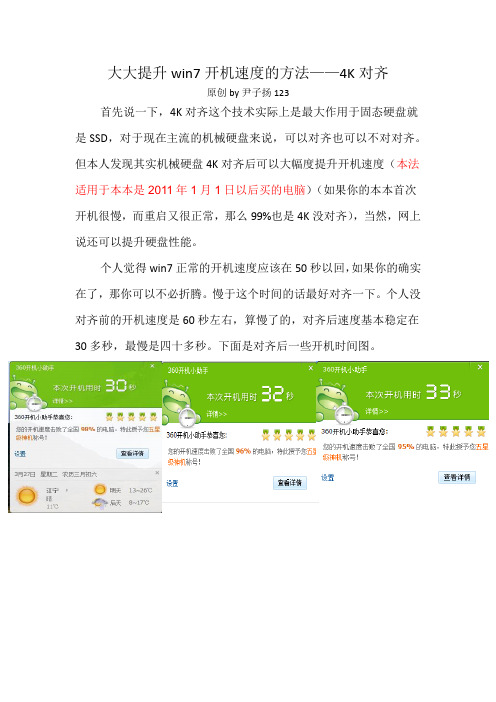
大大提升win7开机速度的方法——4K对齐原创by尹子扬123首先说一下,4K对齐这个技术实际上是最大作用于固态硬盘就是SSD,对于现在主流的机械硬盘来说,可以对齐也可以不对对齐。
但本人发现其实机械硬盘4K对齐后可以大幅度提升开机速度(本法适用于本本是2011年1月1日以后买的电脑)(如果你的本本首次开机很慢,而重启又很正常,那么99%也是4K没对齐),当然,网上说还可以提升硬盘性能。
个人觉得win7正常的开机速度应该在50秒以回,如果你的确实在了,那你可以不必折腾。
慢于这个时间的话最好对齐一下。
个人没对齐前的开机速度是60秒左右,算慢了的,对齐后速度基本稳定在30多秒,最慢是四十多秒。
下面是对齐后一些开机时间图。
怎么样,还算可以吧。
另外我在我帮我的一个女同学对齐后她的开机速度也有很明显的提升。
一、什么是4K4K对齐”相关联的是一个叫做“高级格式化”的分区技术。
“高级格式化”是国际硬盘设备与材料协会为新型数据结构格式所采用的名称。
这是主要鉴于目前的硬盘容量不断扩展,使得之前定义的每个扇区512字节不再是那么的合理,于是将每个扇区512字节改为每个扇区4096 个字节,也就是现在常说的“4K扇区”。
其实每扇区512个字节的定义起源于电脑发展的初期,因此在那时将硬盘容量切分成每块512个字节是平衡与文件管理和存储之间的。
而现在主流硬盘容量已经攀升到1TB甚至更高,再用老标准去管理现超大容量的硬盘不但显得繁琐,而且降低效率,因此提升单个扇区的容量就势在必行了。
二、怎样查看是否对齐在Windows XP\\VISTA\\7系统下,点击“开始”,“运行”(如果开始菜单没有运行选项,请用win+R组合键),输入“MSINFO32”,点击“确定”,出现如下显示的界面,依次点击“组件(components)/存储(storage)/磁盘(disks)”,查看下图彩色方框显示的分区的地址数值(Value),如果不能被4096整除,则为非对齐的情况,需要使用硬盘相对应的工具来做成分区对齐,以提升硬盘的读写速度。
- 1、下载文档前请自行甄别文档内容的完整性,平台不提供额外的编辑、内容补充、找答案等附加服务。
- 2、"仅部分预览"的文档,不可在线预览部分如存在完整性等问题,可反馈申请退款(可完整预览的文档不适用该条件!)。
- 3、如文档侵犯您的权益,请联系客服反馈,我们会尽快为您处理(人工客服工作时间:9:00-18:30)。
大大提升win7开机速度的方法——4K对齐
原创by尹子扬123
首先说一下,4K对齐这个技术实际上是最大作用于固态硬盘就是SSD,对于现在主流的机械硬盘来说,可以对齐也可以不对对齐。
但本人发现其实机械硬盘4K对齐后可以大幅度提升开机速度(本法适用于本本是2011年1月1日以后买的电脑)(如果你的本本首次开机很慢,而重启又很正常,那么99%也是4K没对齐),当然,网上说还可以提升硬盘性能。
个人觉得win7正常的开机速度应该在50秒以回,如果你的确实在了,那你可以不必折腾。
慢于这个时间的话最好对齐一下。
个人没对齐前的开机速度是60秒左右,算慢了的,对齐后速度基本稳定在30多秒,最慢是四十多秒。
下面是对齐后一些开机时间图。
怎么样,还算可以吧。
另外我在我帮我的一个女同学对齐后她的开机速度也有很明显的提升。
一、什么是4K
4K对齐”相关联的是一个叫做“高级格式化”的分区技术。
“高级格式化”是国际硬盘设备与材料协会为新型数据结构格式所采用的名称。
这是主要鉴于目前的硬盘容量不断扩展,使得之前定义的每个扇区512字节不再是那么的合理,于是将每个扇区512字节改为每个扇区4096 个字节,也就是现在常说的“4K扇区”。
其实每扇区512个字节的定义起源于电脑发展的初期,因此在那时将硬盘容量切分成每块512个字节是平衡与文件管理和存储之间的。
而现在主流硬盘容量已经攀升到1TB甚至更高,再用老标准去管理现超大容量的硬盘不但显得繁琐,而且降低效率,因此提升单个扇区的容量就势在必行了。
二、怎样查看是否对齐
在Windows XP\\VISTA\\7系统下,点击“开始”,“运行”(如果开始菜单没有运行选项,请用win+R组合键),输入“MSINFO32”,点击“确定”,出现如下显示的界面,依次点击“组件(components)/存储(storage)/磁盘(disks)”,查看下图彩色方框显示的分区的地址数值(Value),如果不能被4096整除,则为非对齐的情况,需要使用硬盘相对应的工具来做成分区对齐,以提升硬盘的读写速度。
如果能被4096整除,则为对齐的情况,不再需要相应分区对齐工具进
一步操作。
针对上图情形:
第一分区起始偏移32,256/4096=7.875 没有实现4K对齐
第二分区起始偏移31,461,696,000/4096=7681078.125 没有实现4K对齐
第三分区起始偏移156,847,864,320/4096=38292935.6250 没有实现4K对齐
只要第一分区对齐就好,第二第三分区对不对齐无所谓。
三、怎样对齐
首先说的是不同的硬盘一定要用不同的对齐工具,否则有什么后果我不负责。
先用360硬件大师看看你的硬盘是什么型号,我的是西数WD。
所以我下边演示的是西数的硬盘对齐,其他牌子的我还没有测试过。
如果你的硬盘也是WD的话,就按照下边的去做,不是的话就下载好相对应的工具(文章最后给出其他牌子硬盘的工具下载链接)再自己对齐,原理差不多。
1)下载WD Align Utility
西数(WD)硬盘分区对齐工具WD Align Utility软件下载
点击以下连接进行下载:(文件容量:66.6 MB /版本:2.0.107 /发布日期:8/9/2011)
/websupport/AcronisAlignTool_s_e_2_ 0_107.sfx.exe
2)安装
1,双击安装程序包,在弹出的窗口中点击“Install WD Align…”
图标
接下来就是next next
3)启动WD Align Utility
点OK
如果您的硬盘分区存在4K/扇区未对齐情形,则在相应的分区图片上出现黄色叹号,此时您可以在勾选相应的分区进行对齐操作。
(不需
要对齐的分区,则无勾选框出现)。
勾选完毕后,点击“Next”进行下一步操作
确认以上操作后,点击“Proceed”按钮继续操作
此时电脑系统会重新启动,完成后按任意键重新进入操作系统。
必要时,您可以重新运行该软件进行分区对齐检查,确认已完成分区对齐操作
对齐过程视你硬盘使用情况而定,我硬盘三百多G用了两百多了,对齐用了两个小时(对齐过程笔记本记得插上电源)。
我同学新买的电脑只用了半个小时。
说明4K对齐不会损坏硬盘数据(如果你操作正确的话)
下边地址来自百度文库《4k未对齐解决方法》
日立硬盘的朋友请下载Hitachi Align Tool。
Hitachi Align Tool下载地址:
/hdd/support/downloads/AcronisAlignTool_s_cs.exe
使用方法大概与WD Align相同,因为没有日立硬盘,所以没方法,见谅。
希捷的据说不对齐没事,所以官网没提供对齐工具,最好还是对齐吧。
非官方通用对齐工具。
Paragon Alignment Tool :/file/clom4fe2
借用风之林榆的地址,谢谢了。
东芝的官网也提供了对齐工具,不过我没用过,把地址贴出来大家研究一下。
也是Paragon Alignment Tool,不过挂上了官方名称叫AF Drive Alignment Tool:
/support/utilities/PAT_Toshiba_edition_ea.exe
以上三个工具全部都是无损对齐工具。
不过强烈建议备份分区表和磁盘重要数据!!因为对齐过程会修改分区表,如果断电数据可不好找回来(所以笔记本记得插上电源)。
